VB60软件安装步骤.docx
《VB60软件安装步骤.docx》由会员分享,可在线阅读,更多相关《VB60软件安装步骤.docx(10页珍藏版)》请在冰豆网上搜索。
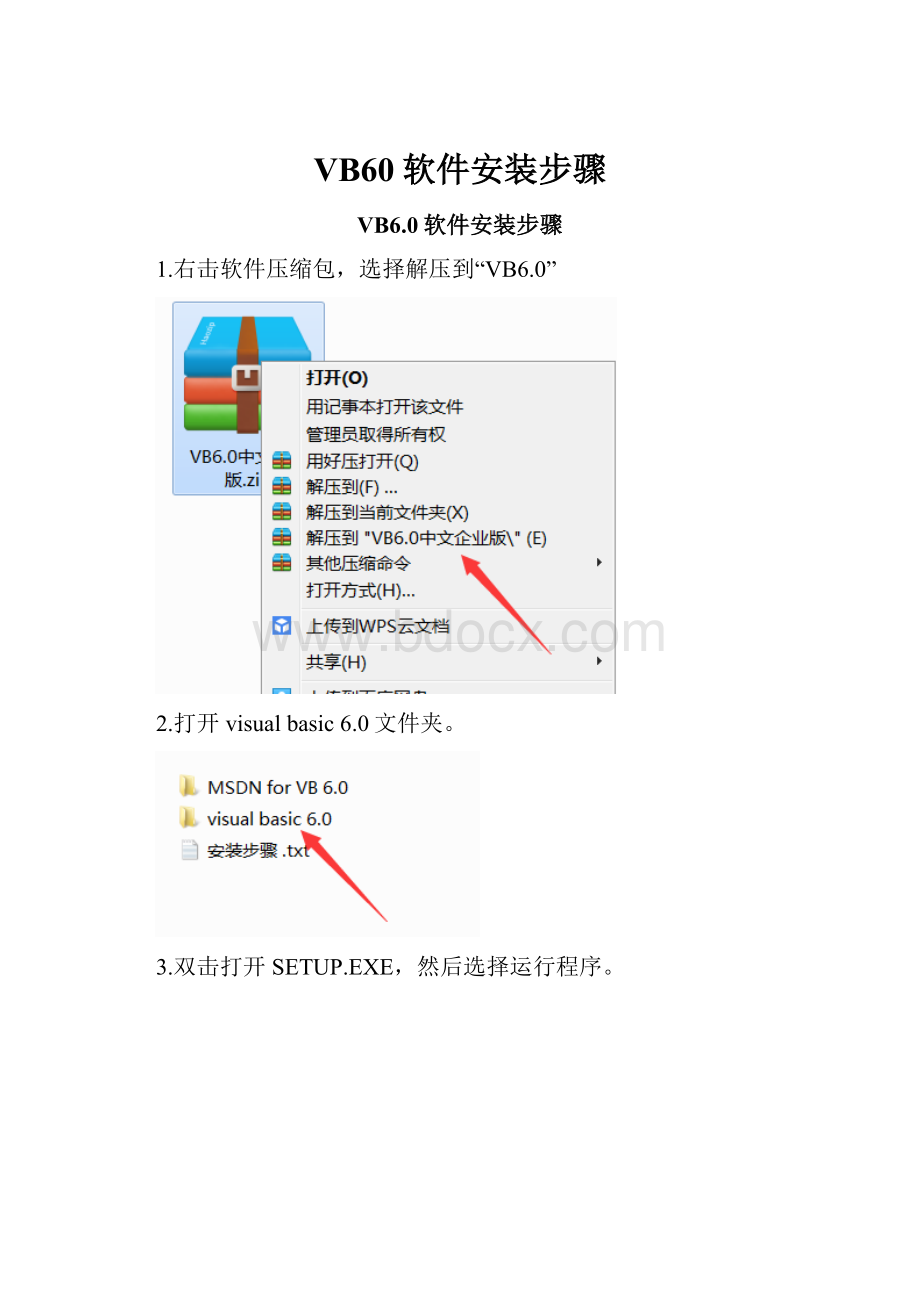
VB60软件安装步骤
VB6.0软件安装步骤
1.右击软件压缩包,选择解压到“VB6.0”
2.打开visualbasic6.0文件夹。
3.双击打开SETUP.EXE,然后选择运行程序。
4.点击下一步。
5.选择接受协议,点击下一步。
6.输入产品的ID号:
111-111111,其他随便填,点击下一步。
7.点击下一步。
8.点击浏览更改文件位置,默认安装在C:
\ProgramFiles(x86)\MicrosoftVisualStudio\Common(建议安装在除C盘以外的磁盘上,可在D盘或其它盘新建文件夹Common)点击下一步。
注意:
文件夹名为Common
9.点击继续。
10.点击确定。
11.点击确定。
12.选择典型安装,默认安装在C盘(建议安装在除C盘以外的磁盘上,可在D盘或其它盘上新建文件夹VB6.0),点击是。
13.点击重新启动。
14.重启电脑后,可自行选择是否安装MSDN。
不需要安装的话,MSDN不要勾选。
需要安装的点击下一步后选择安装包文件夹即可。
15.安装完毕,打开VB6.0软件,界面如下。